- May -akda Abigail Brown [email protected].
- Public 2023-12-17 07:03.
- Huling binago 2025-01-24 12:27.
Ano ang Dapat Malaman
- Ang pamamaraan para sa pagsipi ng orihinal na mga mensaheng email sa mga tugon at pagpapasa ay lubhang nag-iiba sa pagitan ng mga serbisyo ng email.
- Ang ilang mga serbisyo tulad ng iOS Mail ay nagbibigay-daan sa mga user na i-highlight ang text at i-click lang ang Reply o Forward upang i-quote ang pagpipiliang iyon.
- Ang ilang mga serbisyo tulad ng Gmail ay awtomatikong sinipi ang buong email. Kakailanganin mong manu-manong mag-edit para mag-quote ng mga partikular na linya mula sa mensahe.
Mahahabang email thread kung saan ang bawat tugon ay sumipi sa kabuuan ng nakaraan o orihinal na mensahe ay mahirap sundin. Sa kabilang banda, ang isang email na tumutukoy sa isang nakaraang mensahe nang walang ideya kung ano ang pinag-uusapan nito ay nag-aaksaya ng oras habang sinusubukan mong alalahanin ang orihinal na punto ng nagpadala. Kapag tumugon ka sa isang mensaheng email, dapat kang mag-quote mula sa mensaheng natanggap mo, ngunit hangga't kinakailangan lamang upang maitatag ang konteksto.
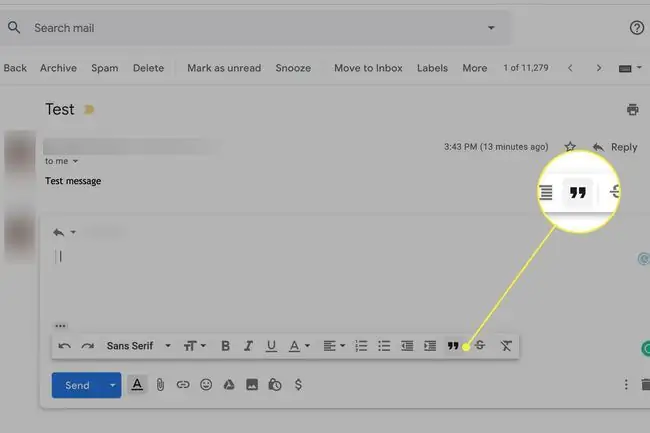
Paano Sumipi ng Email sa Iyong Tugon
Depende sa iyong email provider o app, maaari mong i-highlight ang bahagi ng email na gusto mong i-quote bago mo i-click o i-tap ang Reply o Forward na button. Magbubukas ang field ng reply na email na may naka-highlight na quote na nakaposisyon na sa katawan ng email. Idagdag lamang ang iyong tugon at ipadala ito. Gumagana ang MacOS at iOS Mail sa ganitong paraan.
Walang dalawang email program ang gumagamit ng eksaktong parehong pamamaraan ng pagtugon.
Ang ilang mga email program, kabilang ang Yahoo Mail at Gmail, ay hindi nagpapahintulot sa iyo na i-highlight lamang ang isang bahagi na sipiin sa iyong tugon. Kailangan mong banggitin ang buong haba ng text mula sa email at pagkatapos ay manual na tanggalin ang mga bahaging hindi mo gusto mula sa iyong tugon.
Sa ilang sitwasyon, maaari mong kopyahin ang bahagi ng email na gusto mong i-quote at piliin ang I-paste bilang quote o katulad nito, kung sinusuportahan ng iyong email program ang feature na ito (ginagawa ng ilan, ang ilan ay hindi). Sa halos lahat ng kaso, ang naka-quote na impormasyon ay naka-indent para madaling makilala. Sa ilang email program, lumalabas sa ibang kulay ang naka-quote na materyal.
Paano Gawin ang isang Quote sa Iyong Email
Ang etiketa sa email ay karaniwang sumusunod sa isang tiyak na pagkakasunud-sunod patungkol sa mga seksyon ng isang mensahe. Simulan ang iyong email sa isang pagbati at panimulang komento. Susunod ay ang siniping materyal. Ang iyong tugon sa quote ay lalabas sa ilalim nito.
Kung tumutugon ka sa higit sa isang punto, i-paste ang isang bahagi ng quote sa isang linya at pagkatapos ay tumugon sa bahaging iyon lamang sa sumusunod na linya. Susunod, i-paste ang isa pang bahagi ng naka-quote na email at tumugon sa bahaging iyon sa sumusunod na linya. Ulitin ang pattern na ito kung mayroon kang higit pang mga quote at komento na gagawin sa iyong tugon o ipinasa na mensahe. Ginagaya nito ang natural na daloy ng pag-uusap at ginagawang mas madali ang pagsunod sa isang thread para sa mga tatanggap ng email.






